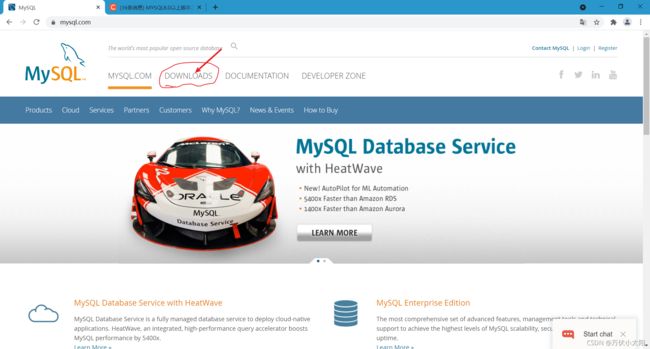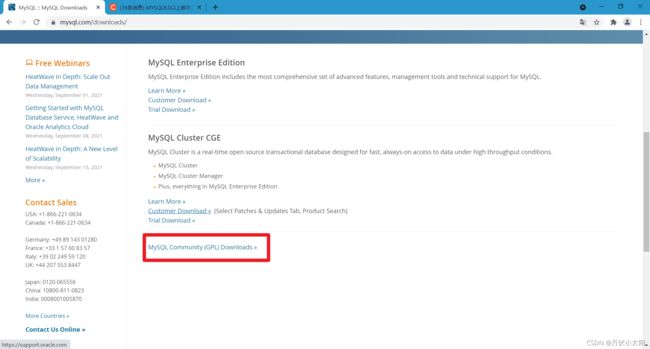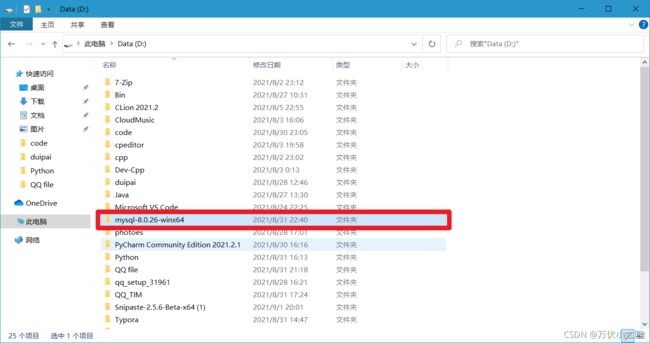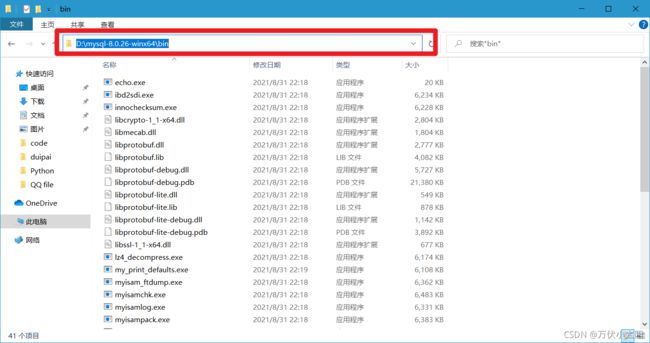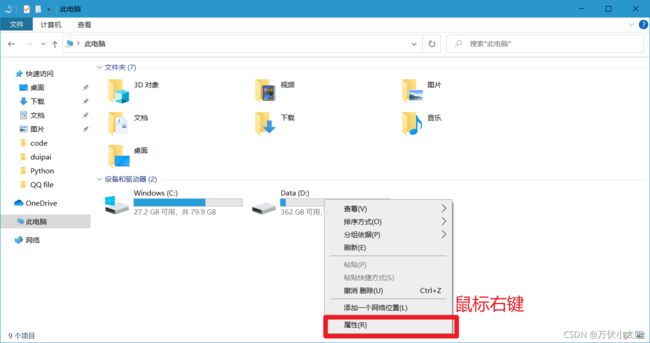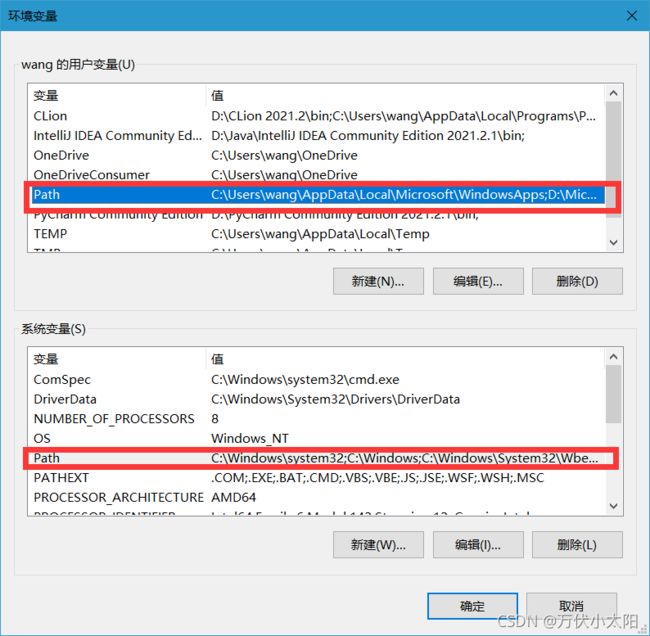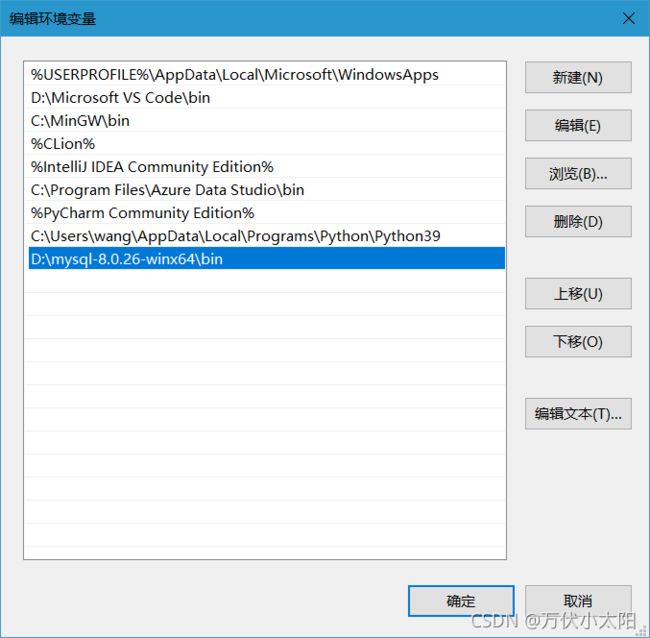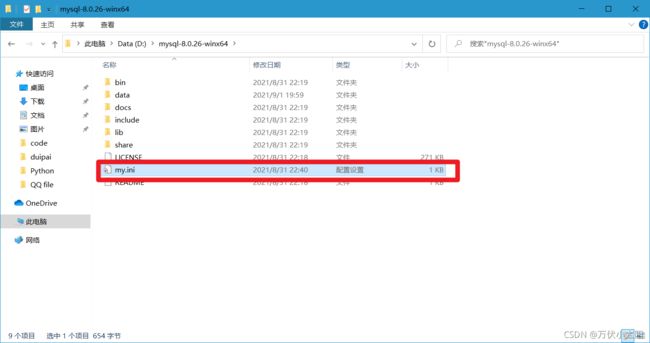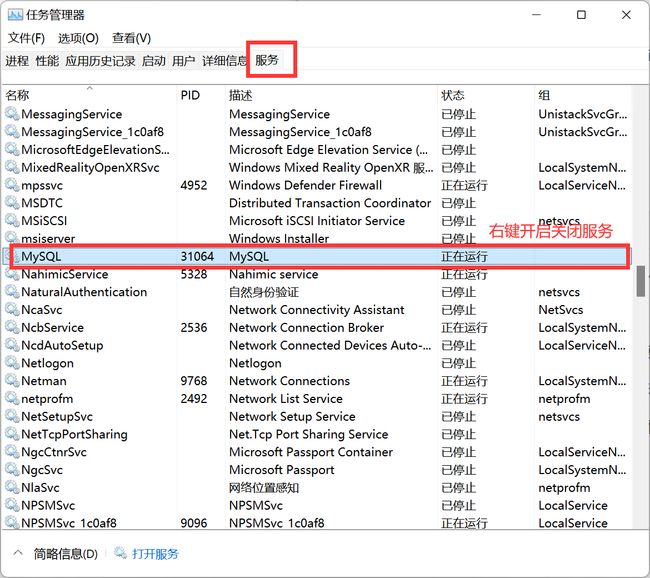Mysql安装(8.0版本以上)保姆级教程
MySql的下载
到官网,网址:https://www.mysql.com/
下载之后会有一个安装包,把他解压出来,放在一个你比较好找的路径,如果怕出事,可以按我的完全一样。
MySql安装
添加一个全局变量,要是安装过其他软件VScode,python,java之类的应该都会,但咱是保姆级教程,所以说一下。
注:这里必须提前说明一下,我安装的是压缩版的,如果你的不是最好被往下看了。浪费我好多时间第一次搞,和另外别的安装方式错乱了。所以最好你自己找好一种方式安装,别看看这看看那,浪费时间,另外不同的版本的MySql的安装是有细节上的不同的,不注意可能会出现错误。
如果你安装过程出现错误,可以卸载。
net stop
mysqld --remove
1.找到你刚刚解压的那个安装包下bin的路径,复制下来
D:\mysql-8.0.26-winx64\bin
2.添加全局变量
回到盘符页面
属性->高级系统设置->环境变量->Path->
双击Path,把刚刚复制下来的路径添加进去,上下两个Path都添加一下,
上面那个是用户的环境变量,只有当前用户可以使用。
下面那个是系统环境变量,所有用户都可以使用。
3.创建ini.my文件
里面存以下内容,没有这个的话,后面初始化会失败;
后面如果出现初始化失败的话,可能就是这个文件里的路径出现了问题。这个路径一定要是你刚刚用过的安装mysql的路径。
[mysql]
# 设置 mysql 客户端默认字符集
default-character-set=utf8
[mysqld]
# 设置 3306 端口
port = 3306
# 设置 mysql 的安装目录,替换成你自己解压的目录
basedir = D:\\mysql-8.0.26-winx64
# 设置 mysql 数据库的数据的存放目录,,替换成你自己解压的目录
datadir = D:\\mysql-8.0.26-winx64\\data
# 允许最大连接数
max_connections=20
# 服务端使用的字符集默认为 8 比特编码的 latin1 字符集
character-set-server=utf8
# 创建新表时将使用的默认存储引擎
default-storage-engine=INNODB
# 创建模式
sql_mode = NO_ENGINE_SUBSTITUTION,STRICT_TRANS_TABLES
4.初始化,安装,启动,修改密码
以管理员身份打开命令提示符,用dos命令切换到mysql安装的bin路径
cd /D D:\mysql-8.0.26-winx64\bin
然后按以下操作,一步一步来,不然容易出错。
1.初始化,输入mysqld --initialize --console,输入后回车
mysqld --initialize --console
这个时候会弹出一长串东西,如果出现error,错误的话,说明你刚刚的my.ini文件出现了问题。
最后面会有一个随机的密码,因为我安装完了,不好截图。
注:my.ini这个文件是放在mysql文件夹下的,如果这样后面使用初始密码无法登入,一直报密码错误,说明
这个密码很重要,可以先复制保存下来,我第一次安装就是不知道怎么回事没有这个密码
如果你不小心关掉了这个窗口,或者没有记到那个密码的话,不用慌,有办法,很多别的博客根本没有说这些东西。
你把data文件夹下的所有东西全部删掉,重新进行一遍初始化,之后又有了。
2.输入安装命令
mysqld install
3.启动
net start mysql
在这里其实就已经启动了mysql的服务,我们在任务管理器当中是可以找得到的,我们需要关闭服务或者开启服务的时候就可以直接在任务管理器当中开启,关闭。
5.修改密码
输入
mysql -u -root -p
![]()
进入MySQL,输入,这个地方的一定大写,你用别人的那个小写的那个代码,会报错,我试过了,用下面这段就行。
ALTER USER "root"@"localhost" IDENTIFIED BY "你的密码";
把“你的密码”改成你想改的
![]()
修改了密码记得刷新权限,执行指令:
flush privileges;
quit退出,重新登入,如果可以登入说明你成功了。
密码”改成你想改的
![]()
quit退出,重新登入,如果可以登入说明你成功了。
恭喜!